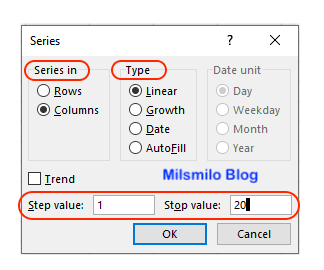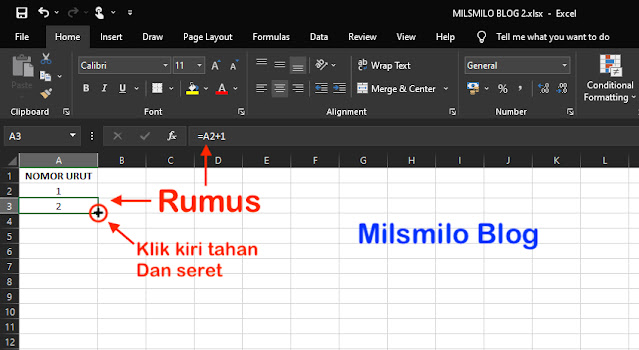Cara Membuat Nomor Urut Di Excel Secara Otomatis
Inilah cara membuat nomor urut di Excel secara otomatis. Saat mengolah data di Excel tentunya sering menggunakan nomor urut pada tabel.
Nomor urut di excel digunakan untuk mempermudah indentifikasi data yang disajikan seperti nomor urut pada daftar barang, daftar siswa, daftar lainnya seperti nomor nota penjualan yang terdiri dari nomor urut.
Bagaimana Cara Membuat Nomor Urut Di Excel
Membuat nomor urut di Excel dapat dilakukan dengan cara manual dan otomatis.
Cara manual membuat nomor urut di Excel adalah menuliskan angka secara berurutan pada cell.
Dapat dibayangkan jika nomor urut yang disajikan dalam data sampai ratusan atau ribuan tentunya akan sangat merepotkan jika harus membuat nomor urut secara manual.
Cara untuk mempercepat membuat nomor urut di excel adalah dengan membuat nomor urut secara otomatis yang dapat dilakukan dengan mudah dan cepat.
Disini Milsmilo Blog akan memberikan panduan bagaimana cara memberi nomor urut pada cell tabel yaitu menggunakan Auto Fill, Fill Series, ROW dan rumus membuat nomor urut otomatis Excel.
Nomor urut juga dapat dibuat dengan kelipatan tertentu seperti nomor urut dengan kelipatan 2, kelipatan 3, kelipatan 4.
Inilah cara membuat nomor urut pada MS Excel di semua versi yang dapat dilakukan dengan cara yang sama.
Cara Membuat Nomor Urut Di Excel Secara Otomatis
Sebelum membuat membuat nomor urut di Excel maka membuat nomor urut secara manual juga diperlukan saat membuat nomor yang tidak begitu banyak.
Inilah langkah-langkah membuat nomor urut secara otomatis di Excel.
Cara Membuat Nomor Urut Di Excel Manual
Buka MS Excel kalian di laptop, PC atau Macbook.
Untuk membuat nomor urut secara manual sangat mudah yaitu isikan angka pada cell angka 1, kemudian angka 2, 3, 4, 5 dan seterusnya pada cell.
Cara Membuat Nomor Otomatis di Excel Dengan Auto Fill
Buka Microsoft Excel.
Tulis angka 1 pada cell sebagai contoh pada cell A2.
Tulis angka 2 pada cell A3 dibawahnya.
Langkah selanjutnya pilih cell pertama, kemudian Klik kiri tahan kemudian seret pada cell dibawahnya sehingga kedua cell terseleksi.
Cara lain untuk menyeleksi adalah tekan tombol Shift di keyboard lalu tekan tanda ke panah bawah di keyboard sehingga 2 cell terseleksi pada angka 1 dan 2.
Setelah terseleksi arahkan kursor di pojok kanan bawah sampai muncul tanda tambah +.
Selanjutnya klik kiri dan tahan atau seret ke bawah dan sesuaikan nomor urut yang akan dibuat.
Cara ini dapat digunakan untuk membuat angka secara berurutan dengan kelipatan yang sama misalnya kelipatan 2, kelipatan 3, atau kelipatan 4 yang dapat disesuaikan dengan kebutuhan kalian.
Cara Membuat Nomor Urut Dengan Kelipatan 2
Tulis angka 2 pada cell pertama, kemudian Tulis angka 4 pada cell kedua.
Pilih cell pertama, kemudian Klik kiri tahan kemudian seret pada cell dibawahnya sehingga kedua cell terseleksi.
Atau tekan tombol Shift di keyboard kemudian tekan tanda panah kebawah di keyboard sehingga 2 cell tersebut terseleksi.
Selanjutnya arahkan kursor dipojok kanan bawah pada area terseksi sampai muncul tanda + berwarna hitam.
Klik kiri dan tahan atau drag kebawah dan sesuaikan angka kelipatan yang akan dibuat.
Untuk membuat nomor urut kelipatan 3 maka buat pada cell awal 3 kemudian lanjutkan dengan angka 6.
Cara Membuat Nomor Urut Di Excel Dengan Fill Series
Tuliskan angka 1 pada cell untuk membuat awal nomor urut.
Selanjutnya pada tab Home lihat pada grup Editing, kemudian pilih dan klik Fill > lalu dropdown kebawah dan pilih Series.
Muncul dialog box seperti dibawah ini.
Pilih pada bagian Series Rows untuk membuat nomor urut ke samping dan pilih Columns untuk membuat nomor urut ke bawah.
Pilih Type Linear, kemudian pada Step Value digunakan untuk memulai nomor urut dan tulis angka awal 1.
Pada Stop Value digunakan untuk membuat akhir nomor urut. Sebagai contoh saya akan membuat nomor urut 1-20, maka isikan pada Step Value 1 dan Stop Value 20, kemudian OK.
Jika kalian akan membuat nomor urut 1-100 maka tulis pada Step value 1 dan pada Stop value 100. Setelah itu OK.
Untuk membuat nomor urut dengan kelipatan tertentu misalkan 2 maka tuliskan angka awal pada Step value 2 dan tentukan pada Stop value sesuaikan dengan kebutuhan.
Langkah selanjutnya adalah membuat nomor otomatis di Excel dengan rumus ROW.
Cara Membuat Nomor Urut Dengan ROW MS Excel
Pilih cell untuk membuat nomor urut.
Sebagai contoh saya akan membuat nomor yang berurutan dari cell A2 maka tulis rumus nomor otamtis =ROW(A1). Angka 1 adalah sebagai nomor urut diawali dari angka 1.
Selanjutnya arahkan kursor di pojok kotak cell sampai muncul tanda tambah +, kemudian Klik kiri tahan dan seret ke bawah dan sesuaikan nomor urut yang akan dibuat.
Sebagai contoh saya membuat nomor urut 1 – 14, dan hasilnya seperti dibawah ini.
Jika ingin membuat nomor urut dimulai tidak dari 1, misalkan nomor awal dari 5 maka tulis rumus nomor urut =ROW(A5).
Jika membuat nomor urut pada kolom cell yang berbeda tinggal sesuaikan nama kolom cellnya misalkan B1 . C1 atau D1.
Cara Membuat Nomor Urut Di Excel Dengan Rumus
Pilih cell untuk membuat nomor urut pertama. Misalkan saya membuat angka 1 pada cell C2.
Setelah itu letakan kursor pada C3 kemudian tuliskan rumus = C2+1 kemudian Enter.
Setelah itu kembali pada kolom C3. Arahkan kursor pada pojok kanan bawah sampai muncul tanda tambah berwarna hitam.
Selanjutnya klik kiri tahan dan seret dan sesuaikan nomor urut yang akan dibuat.
Demikian cara membuat nomor urut di Ms Excel secara otomatis yang dapat dilakukan dengan mudah dan cepat yang dapat kalian dipilih sendiri nantinya.
Semoga bermanfaat. Terima kasih.